Korisnici to često dožive kada pokušavaju snimati velika datoteka na flash pogonu dobivaju grešku. To se obično događa kada pokušavate napisati datoteku veću od 4 GB. Sustav javlja da je datoteka prevelika i odbija pisati. U isto vrijeme, u trenutku snimanja, na flash pogonu može biti nekoliko desetaka besplatnih gigabajta, ali se ne mogu koristiti. Ako se suočavate sa sličnim problemom, onda bi vam ovaj članak trebao pomoći. Ovdje ćete saznati zašto sustav odbija pisati velike datoteke na USB flash pogon i kako to popraviti.
Razlog za ovaj problem je što većina flash pogona dolazi iz tvornice s FAT32 datotečnim sustavom. Ovaj datotečni sustav je prilično star i stoga ima mnoga ograničenja, koja su vrlo uočljiva u modernim stvarnostima. Konkretno, datotečni sustav FAT32 ne podržava datoteke veće od 4 gigabajta.
Da biste se riješili ovog ograničenja i zapisivali datoteke bilo koje veličine na flash pogon, trebate promijeniti datotečni sustav flash pogona s FAT32 na NTFS. Postoje dva načina za to: formatiranjem flash pogona u NTFS ili pretvorbom sustav datoteka iz FAT32 u NTFS. Zatim ćemo razmotriti obje ove metode.
Metoda broj 1. Formatiranje flash pogona.
Najlakši način da dobijete mogućnost pisanja velikih datoteka na USB flash pogon je. U tom će slučaju sve datoteke s flash pogona biti izbrisane. Stoga se prije formatiranja moraju prenijeti na računalo ili drugi USB flash pogon.
Dakle, da biste formatirali flash pogon u NTFS-u, morate otvoriti "Moje računalo" i desnom tipkom miša kliknuti na vaš flash pogon. U izborniku koji se otvori odaberite stavku "Format".
Kao rezultat toga, pred vama će se otvoriti mali prozor za formatiranje flash pogona. Ovdje će se u padajućem izborniku "Datotečni sustav" odabrati opcija "FAT32". Morate otvoriti ovaj padajući izbornik i odabrati NTFS datotečni sustav.
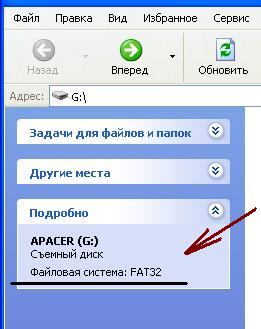
Ostale postavke mogu se ostaviti nepromijenjene. Nakon promjene datotečnog sustava samo kliknite na gumb "Start".
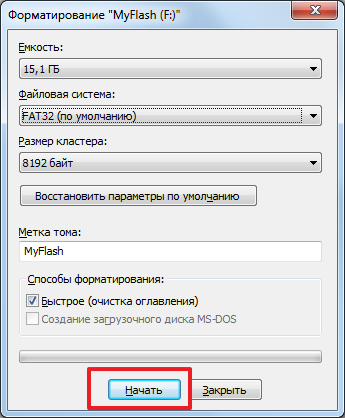
Nakon toga vidjet ćete upozorenje o brisanju datoteka s flash pogona. Za nastavak potrebno je kliknuti na gumb "Ok".

Nakon toga, sustav će početi formatirati flash pogon u NTFS. Proces formatiranja obično traje samo nekoliko sekundi. Nakon što je sve spremno, vidjet ćete odgovarajuću poruku.

Metoda broj 2. Pretvaranje datotečnog sustava iz FAT32 u NTFS.
Drugi način da dobijete mogućnost pisanja velikih datoteka na USB flash pogon je pokretanje . Prilikom pretvaranja datotečnog sustava spremaju se datoteke na flash disku. Ali, još uvijek morate učiniti sigurnosna kopija datoteke. Jer ako proces pretvorbe ne uspije, datoteke se mogu izgubiti.
Kako biste pretvorili datotečni sustav morate otvoriti "Command Prompt" s administratorskim pravima i pokrenuti naredbu " pretvoriti X: /FS:NTFS". U tom slučaju, slovo "X" mora se zamijeniti slovom koje je dodijeljeno vašem flash pogonu prilikom povezivanja.

Nakon izvršenja ove naredbe, sustav će započeti pretvaranje datotečnog sustava. Vrijeme potrebno za pretvorbu ovisi o veličini flash pogona, njegovoj izvedbi i broju datoteka. No, u većini slučajeva pretvorba traje manje od 1 minute. Nakon dovršetka pretvorbe pojavit će se poruka u "Naredbenom retku" da je pretvorba dovršena.

Sada možete pokušati napisati veliku datoteku na USB flash pogon. Ako je sve učinjeno ispravno, sada će se datoteke veće od 4 GB pisati bez problema.
Ponekad morate napisati datoteku na flash pogon veliki volumen. Na primjer, slika igrice ili filma koja "teži" više od 2 GB.
Ovaj članak neće sadržavati "perverzije" i složene manipulacije s programi trećih strana ili Windows postavke. Sve je puno lakše.
Činjenica je da se svi bljesak pogoni isporučuju na police trgovina s datotečnim sustavom FAT32, koji vam omogućuje da na njega zapišete datoteku ne veću od 2 GB. U principu, nije bitno koji je FS na flash pogonu, pa ćemo ga jednostavno formatirati u NTFS, što će nam omogućiti da napišemo datoteku od najviše 16 GB i nećete imati pogrešku s natpisom " Disk na koji se želi pisati je pun. Umetnite sljedeći disk".
Treba imati na umu da se prilikom formatiranja na flash disku brišu sve datoteke. Stoga ih je bolje unaprijed kopirati na računalo i formatirati. na standardan način: Početak- RMB na flash disku - Format odabirom u polju Sustav datoteka NTFS.
Ali ovdje postoji mala nijansa. Ako u sustavu Windows 7 sve ovo ide kao sat, tada u sustavu Windows XP neće biti takvog sustava na popisu, jer. ovo nije predviđeno:
Da biste to popravili, morate otići do upravitelja uređaja (
U sustavu Windows XP: RMB uključen moje računalo - Svojstva- tab Oprema - upravitelj uređaja
U sustavu Windows 7: RMB uključen moje računalo - Svojstva- lijevi link upravitelj uređaja
Otvaranje poslovnice Disk uređaji
i pronađite svoj flash pogon:

RMB na to - Svojstva
U prozoru koji se pojavi potrebna vam je kartica Politika, u koji stavljamo prekidač Optimizirajte za performanse:

I to je to. Sada zatvorite sve što trebate, kliknite gdje trebate u redu i formatirajte flash pogon, ne zaboravite ga postaviti u datotečni sustav NTFS(ona će se tamo pojaviti).
Usput, još uvijek možete "izopačiti" i podijeliti veliku datoteku na nekoliko kroz arhiver. Ovo je pogodno za one koji ne žele formatirati flash pogon.
Možete pohraniti visokokvalitetne zbirke filmova, slike, igre, arhive. Ako ste pokušali prenijeti nešto na takav flash pogon i pojavi se prozor "Datoteka je prevelika za odredišni datotečni sustav" ili natpis "Nema prostora na disku", to ne znači da je flash pogon neispravan ili oštećena. Najvjerojatnije ima ograničenje. I na njega nećete moći prebaciti datoteku veću od 4 GB. Čak i ako je memorija nosača 32 GB. Istovremeno na njega možete bez problema uploadati 10 videa od po 3 GB.
To je zbog datotečnog sustava (FS) i povezano je s nekim njegovim značajkama. Obično flash pogoni imaju jednu od FAT verzija - File Allocation Table. Ona je ta koja ne dopušta pisanje velike datoteke vanjski disk. Čak i na flash disku od 128 GB.
Postoji još jedan FS - NTFS ili New Technology File System. Naširoko se koristi u Microsoft Windows. I ne blokira preuzimanje ako datoteka premašuje 4 GB. Čak iu NTFS-u, veličina svakog klastera je mnogo manja - ovo je određeno područje u koje se dodaju informacije.

Da povučete analogiju, zamislite komad papira s nacrtanim tic-tac-toe poljem. Jedna ćelija jednaka je klasteru. Ako u njemu stavite križić, onda ga u potpunosti ispunite (to jest, tamo više ne možete pisati nikakve podatke). Čak i ako u njemu još ima mjesta. Za oba datotečna sustava ukupna veličina ovog polja je ista - na primjer, jedan list bilježnice. U FAT-u na njega stane 9 ćelija (polje 3 sa 3). A u NTFS - 49 (polje 7 do 7). Budući da su u drugom slučaju nakupine (stanice) manje.
Osim toga, NTFS vam omogućuje konfiguriranje kvota i postavljanje dopuštenja. Postoji vođenje dnevnika, što povećava pouzdanost.
Ako tijekom kopiranja vidite upozorenje "Datoteka je prevelika za ciljni datotečni sustav", tada je na pogonu instaliran FAT. Da provjerite:
- Umetnite flash pogon u USB priključak.
- Otvorite "Moje računalo". Tamo bi trebao biti prikazan vaš flash medij.
- Kliknite na njega desnom tipkom miša.
- Odaberite "Svojstva". Informacije koje trebate bit će tamo.
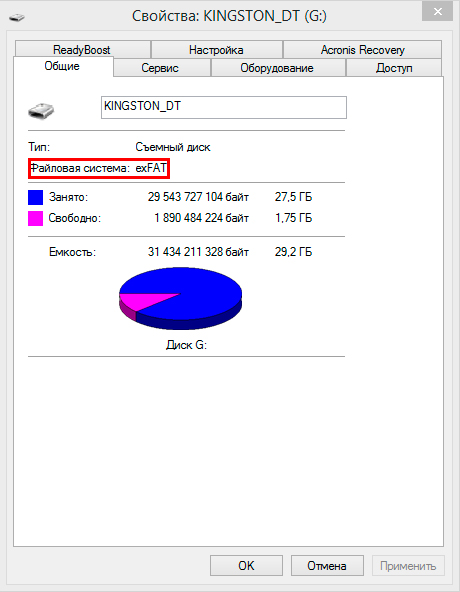
Lako je saznati vrstu FS-a - da biste to učinili, idite na Svojstva medija
Ako je označeno "FAT", samo podaci veličine do 4 GB mogu se pisati na disk. Ali što ako ste preuzeli video i želite ga gledati na TV-u? Ili trebate prenijeti arhivu s fotografijama?
Možete ukloniti ograničenje na maksimalan volumen. Prije kopiranja velike datoteke na USB flash pogon promijenite FS. Ako je pogon pokretački pogon, ostavite FAT.
Oblikovanje
Najlakši način je formatirati USB pogon i odmah ga postaviti na željene postavke. Ali iz njega će biti izbrisane apsolutno sve informacije, čak i kodirane i skrivene. Stoga je potrebno sve što je tamo baciti na drugi medij. Zatim možete vratiti svoje dokumente na formatirani pogon.
Evo kako zapisati veliku datoteku na flash pogon:
- Umetnite njegov USB priključak.
- Otvorite "Moje računalo"
- Desnom tipkom miša kliknite naziv flash pogona.
- Pritisnite Format.
- Odaberite "NTFS" s padajućeg popisa.
- Pritisnite "Start".
- Čekati.
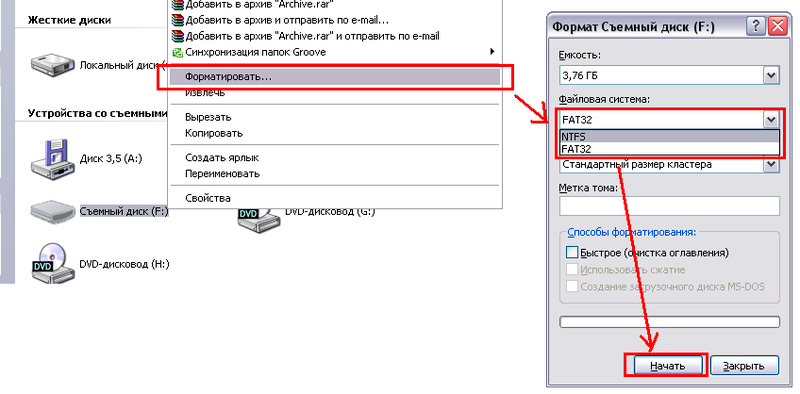
Nakon toga će nestati upozorenje "Datoteka je prevelika za odredišni datotečni sustav".
Ako u tom izborniku nema retka "NTFS", učinite sljedeće:
- Otvorite upravljačku ploču. Možete ga unijeti putem "Start".
- Trebate "Upravitelj uređaja". Nalazi se u kategoriji Hardver i zvuk. Otvori.
- Proširite popis Disk Drives.
- Pronađite svoj flash pogon u njemu.
- Kliknite na njegovo ime desnom tipkom miša.
- Stavka "Svojstva".
- Kartica Pravila.
- Stavite oznaku pored retka "Optimiziraj za performanse".
- Pritisnite OK.
Pokušajte ponovno formatirati flash pogon u NTFS. I na njega možete učitati veliku datoteku.
Pretvorba
Pogon se može pretvoriti u željeni datotečni sustav. Da biste to učinili, Windows ima opciju "File System Conversion Utility" ili "Convert.exe". Ne morate ga pokretati ručno. Upravlja se naredbama.
Evo kako prenijeti veliku datoteku na flash pogon:
- U polje za unos upišite "cmd" bez navodnika. Otvorit će se prozor s crnom pozadinom i bijelim znakovima. Ovo je naredbeni redak.
- Umetnite pogon u USB utor.
- Otvorite "Moje računalo".
- Tamo pronađite svoj flash pogon. Pogledajte naziv njenog diska (vanjskim uređajima dodijeljena su imena slova “F:”, “L:”, “H:”).
- U naredbeni redak morate unijeti ili kopirati naredbu "convert [naziv diska] / fs: ntfs / nosecurity / x". Umjesto "naziv pogona", napišite slovo flash pogona. I stavite dvotočku iza toga. Odnosno, trebalo bi ispasti nešto poput "pretvori G: ...".
- Pričekajte da se pojavi poruka "Konverzija dovršena".
Sada pokušajte zapisati veliku datoteku na pogon.
Prilikom pretvaranja s medija ništa se ne briše. Ali ipak, prije promjene datotečnog sustava, očistite flash pogon i napravite sigurnosnu kopiju podataka. Za uspješnu konverziju, na USB pogonu mora biti slobodnog prostora.
Ako se tijekom pretvorbe pojavi pogreška "Unesite oznaku volumena za disk", napišite oznaku (puno ime diska). Ili poništite odabir u izborniku "Svojstva" u odjeljku "Općenito". Samo uklonite ono što je napisano u polju za unos na vrhu.
HP USB alat za formatiranje diska
Da biste pretvorili svoj flash pogon, koristite HP USB disk Alat za formatiranje pohrane.
- Pretražite Internet i preuzmite ovaj uslužni program. Trebao bi postojati samo jedan izvršni "HPUSBDisk.exe".
- Kliknite na njega desnom tipkom miša.
- Odaberite "U ime administratora".
- Pronađite svoj flash pogon na popisu "Uređaji". Već bi trebao biti priključen u USB priključak.
- U polje "Datotečni sustav" unesite "NTFS".
- Možete postaviti oznaku ("Volume Label").
- Tijekom konverzije, svi podaci s pogona bit će izbrisani. Ima smisla kopirati ih na računalo kako biste ih kasnije vratili na flash pogon.
- Pritisnite Start. Prije nego što to učinite, provjerite jeste li odabrali ispravan medij. Da biste izbjegli slučajno formatiranje nečeg drugog.
Nakon toga pokušajte zapisati potrebne podatke na pogon.
Sada znate kako prenijeti veliku datoteku na USB flash pogon. Morate ga pretvoriti u drugi datotečni sustav. Tada će ograničenje veličine nestati. Odaberite bilo koji način koji želite.
Većina onih koji koriste računalo i s vremena na vrijeme prenose datoteke s jednog računala na drugo koriste USB flash pogon u svakodnevnom životu. Ova sitnica zamijenila je "prastare" diskete velikih dimenzija i malog kapaciteta. Flash diskovi su, naprotiv, male veličine, a njihov kapacitet daleko premašuje ne samo disketu, već i DVD.
Kakve datoteke obično prenosimo? Možda nije velik. tekstualni dokumenti, glazbene datoteke ili malo veće video datoteke, ili druge koje nisam spomenuo do 1-1,5 GB. Ali ako trebate kopirati datoteku veću od 4 GB, to mogu biti filmovi Visoka kvaliteta sliku ili DVD sliku, to možda neće biti moguće.
Vlasnici flash pogona veličine 8 GB i više mogu se susresti s takvim problemom kao što je prikazano na fotografiji, naime: nemogućnost kopiranja datoteke veće od 4 GB. Prilikom kopiranja pojavila se poruka da je disk pun, iako se na fotografiji vidi da je flash disk prazan, bez ijedne datoteke.
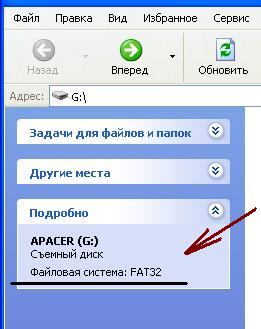 To je zbog činjenice da većina flash pogona ima datotečni sustav "FAT-32" i ne podržava datoteke veće od 4 GB.
To je zbog činjenice da većina flash pogona ima datotečni sustav "FAT-32" i ne podržava datoteke veće od 4 GB.
Možete saznati koji datotečni sustav ima vaš flash pogon ako otvorite "MOJE RAČUNALO" i odaberete svoj flash pogon u uređajima s prijenosnim medijima. S lijeve strane u zaglavlju "DETALJI" prikazat će se njegov naziv i vrsta datotečnog sustava. Kao što možete vidjeti na slici, naziv flash pogona je "APACER", a njegov datotečni sustav je "FAT-32".
Iz ove situacije možete izaći na različite načine: ili ga prenesite zasebno ili promijenite datotečni sustav na flash disku tako da se percipiraju velike datoteke.
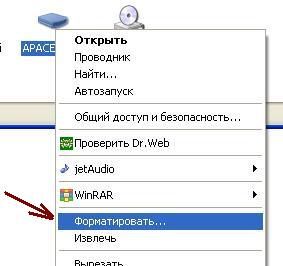 Da biste promijenili datotečni sustav na flash disku, morate ga formatirati. Desnom tipkom miša kliknemo ikonu flash pogona, u padajućem izborniku pronađemo stavku "Format" i kliknemo je lijevom tipkom miša. U prozoru koji se pojavi, u stavci "Datotečni sustav", promijenite redak "FAT-32" u redak "exFAT" ili, tko ima više izbora, u "NTFS". Ne diramo "Veličinu klastera", oznaku glasnoće (to jest, naziv flash pogona), prema vlastitom nahođenju, ne označite okvir "Metode oblikovanja" i kliknite gumb "Start".
Da biste promijenili datotečni sustav na flash disku, morate ga formatirati. Desnom tipkom miša kliknemo ikonu flash pogona, u padajućem izborniku pronađemo stavku "Format" i kliknemo je lijevom tipkom miša. U prozoru koji se pojavi, u stavci "Datotečni sustav", promijenite redak "FAT-32" u redak "exFAT" ili, tko ima više izbora, u "NTFS". Ne diramo "Veličinu klastera", oznaku glasnoće (to jest, naziv flash pogona), prema vlastitom nahođenju, ne označite okvir "Metode oblikovanja" i kliknite gumb "Start".
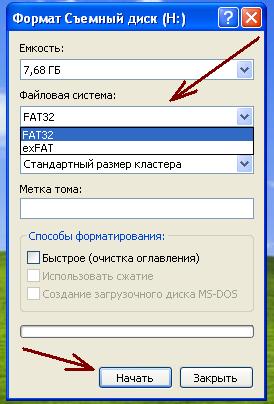
Nakon završetka formatiranja, ponovno pokušavamo kopirati našu veliku datoteku i drago nam je što smo uspjeli.
Preporučujem formatiranje u "NTFS" datotečni sustav, jer "exFAT" - sustav možda neće biti podržan na svim računalima. I sam sam se susreo s takvom situacijom. Na računalu sam formatirao flash pogon u "exFAT", kopirao film od 7 GB na njega, ali flash pogon se nije otvorio na drugom računalu, a "Windows" je ponudio formatiranje flash pogona kako bi mogao raditi s njim. Bez da su išta formatirali, prebacili su flash disk na treće računalo i tamo su ga bez problema otvorili i pokupili film. Stoga još jednom preporučam formatiranje na "NTFS" datotečni sustav
Malo odricanje od odgovornosti: Flash pogoni s "NTFS" datotečnim sustavom možda neće raditi na nekim DVD i TV uređajima. Neki od tih uređaja, iako rade s prijenosnim medijima (flash diskovi), ne "razumiju" takav datotečni sustav, jer su programirani samo za "FAT"
Kako formatirati flash pogon pomoću programa Acronis.
Količina digitalnih informacija u stalnom je porastu: fotografije dobivaju veću razlučivost; programi postaju funkcionalniji i, kao rezultat toga, njihova distribucija se povećava u volumenu; pojavljuju se novi, masovni filmski formati - HD, Full HD, Full HD 3D itd. Na oprezu su i proizvođači digitalnih medija. Na primjer, kapacitet USB flash pogona već samouvjereno prelazi 128 GB. Flash pogon se lako može koristiti za prijenos i pohranu velikih količina informacija.
Ali nije sve tako jednostavno u ovom svijetu. Na kopiranje na USB flash disku preko 4 GB, možda ćete dobiti poruku o nemogućnosti ove operacije:
Što može biti pogrešno? Na flash pogonu ima dovoljno slobodnog prostora. Možda griješi? Ne brini, tvoj je savršen. Povijesno gledano, većina flash pogona napušta tvorničku montažnu traku s FAT32 datotečnim sustavom, a samo nekoliko NTFS. Datotečni sustav FAT32 ne podržava datoteke veće od 4 GB.
Na internetu postoji mnogo članaka o tome kako riješiti ovaj problem. Uglavnom, zaobilazi se USB formatiranje flash pogoni u NTFS, ponekad u exFAT. Obje opcije imaju svoje prednosti i nedostatke.
NTFS datotečni sustav:
- podržava datoteke veće od 4 GB;
- zauzima više prostora za svoje označavanje, tj. raspoloživi kapacitet pohrane za kopiranje datoteka bit će nešto manji nego kod FAT32;
- memorijske ćelije u bilo kojem flash pogonu imaju ograničenje broja ciklusa pisanja (za pogone visoke kvalitete, oko 10 000 ciklusa). Datotečni sustav NTFS vodi se u dnevnik, tj. operacijski sustavčešće će pristupati određenim područjima memorije, za razliku od FAT32, što dovodi do bržeg "trošenja" flash pogona;
exFAT datotečni sustav:
- dizajniran je posebno za rješavanje problema snimanja velike datoteke na USB flash pogone;
- raditi na Windows sustavi XP i Ubuntu zahtijevaju odvojenu instalaciju softver;
- ne podržava većina potrošačkih medijskih playera, pisača fotografija itd.
- ako vaš flash pogon ima mali kapacitet (na primjer, 8 GB), ostavite ga uključenim FAT32. A za prijenos velikih datoteka koristite vanjski HDD(HDD) ili flash pogon većeg kapaciteta sa sustavom datoteka koji nije FAT32;
- ako se vaš često koristi za spajanje na kućne media playere (DVD player, glazbeni centar), na pisač, onda ostavite FAT32;
- ako koristite flash pogon za prijenos podataka između 2-3 računala koristite exFAT;
- u svim ostalim slučajevima koristite NTFS;
- ne zaboravite formatirati pogon iz njega sigurnosna kopija podaci!
Za one koji su već odabrali vrstu datotečnog sustava, možete koristiti sljedeće članke s Detaljan opis postupci formatiranja:
- FAT32 ( ,




